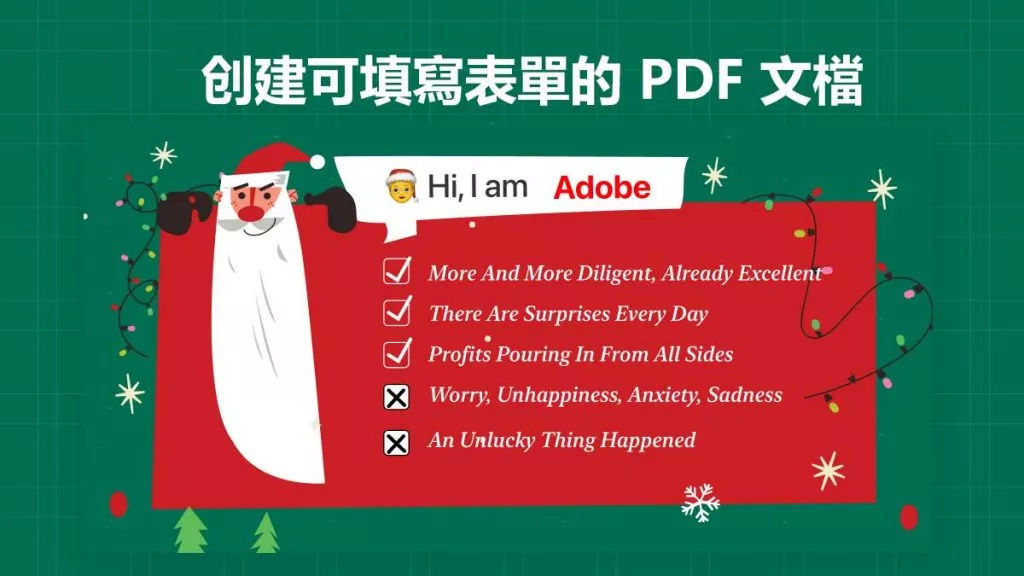想像一下,要是您能隨時在重要文件上簽名,而無需使用筆和紙,那該有多好。這不僅能減少墨水和紙張的消耗,還能為您處理專業工作節省時間和精力。隨著我們的職業生活不斷向科技靠攏,擁有一款電子簽名創建工具的需求比以往任何時候都更為迫切。
數位簽章是一種虛擬簽名,你可以將其加在文件或訊息上,以證明其真實性,本文將為你介紹一些最出色的數位簽章製作工具。
第一部分:前五名電子簽名創建工具
數位簽章有助於維護電子文件的真實性,並確保交易不會被誇大。在本節中,您將了解前五名數位簽章產生器,使您的線上交易更安全、更可靠。
1.UPDF
UPDF是一款功能全面的PDF文件處理工具,除了具備多種其他功能外,還能創建可定制的電子簽名。這款電子簽名製作工具能幫助您以完全專業且便捷的方式對文檔進行電子簽署。您可以通過輸入一些身份資訊,使用UPDF創建用於個人或組織工作的自簽名數字ID。此外,用戶還可以自定義簽名外觀,可在文本或圖像之間進行選擇。
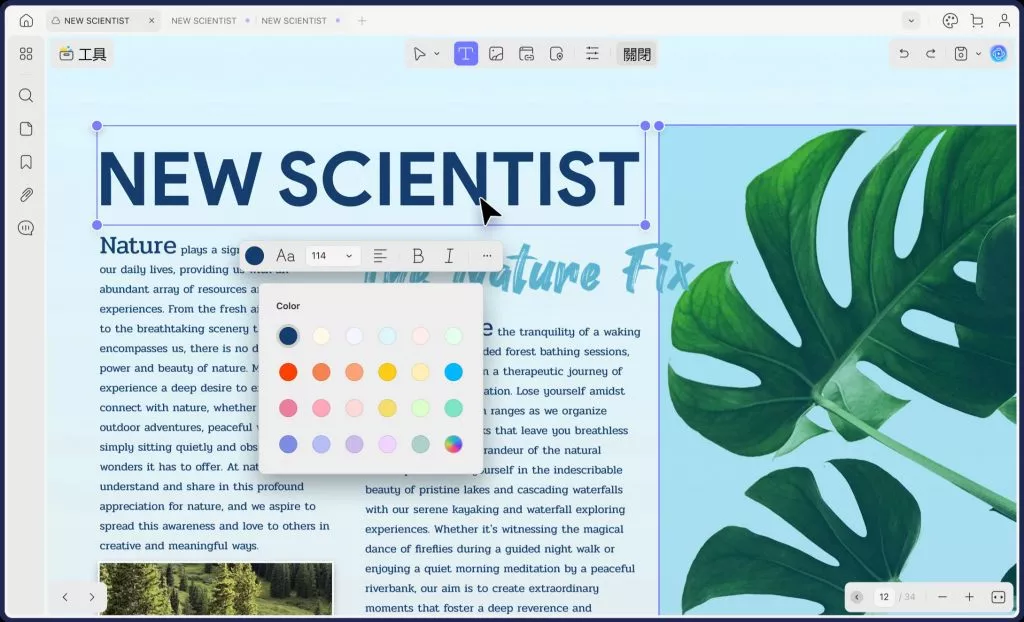
不僅如此,使用這個數位簽名創建工具,您還可以根據需求選擇文字方向。此外,UPDF 讓您可以加入多個文字參數,例如姓名、日期、地點和商標,以提升您簽名的專業性。除此之外,您可以從裝置中以檔案形式匯入現有的數位身分證,並根據您的喜好自訂。想看看它有多棒嗎?點擊下方的下載按鈕免費下載。
Windows • macOS • iOS • Android 100% 安全性
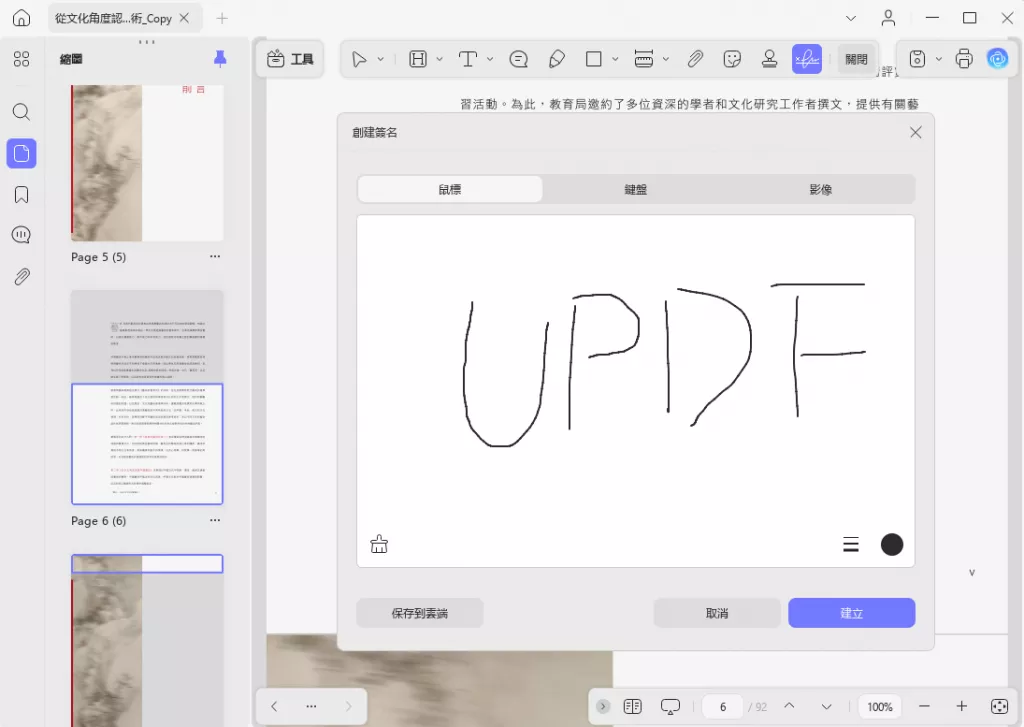
2.PDFsam
PDFsam是一款出色的文檔編輯器,它提供了創建電子簽名的兩個關鍵要素:外觀和證書。通過「外觀」功能,無論您是為個人還是公司創建簽名,都可以提升簽名的美觀度。要使用此功能,您需要導入簽名的圖像,甚至可以是掃描件。此外,這款電子簽名製作工具還允許您創建證書,您需要在其中創建用於簽名的數位ID。
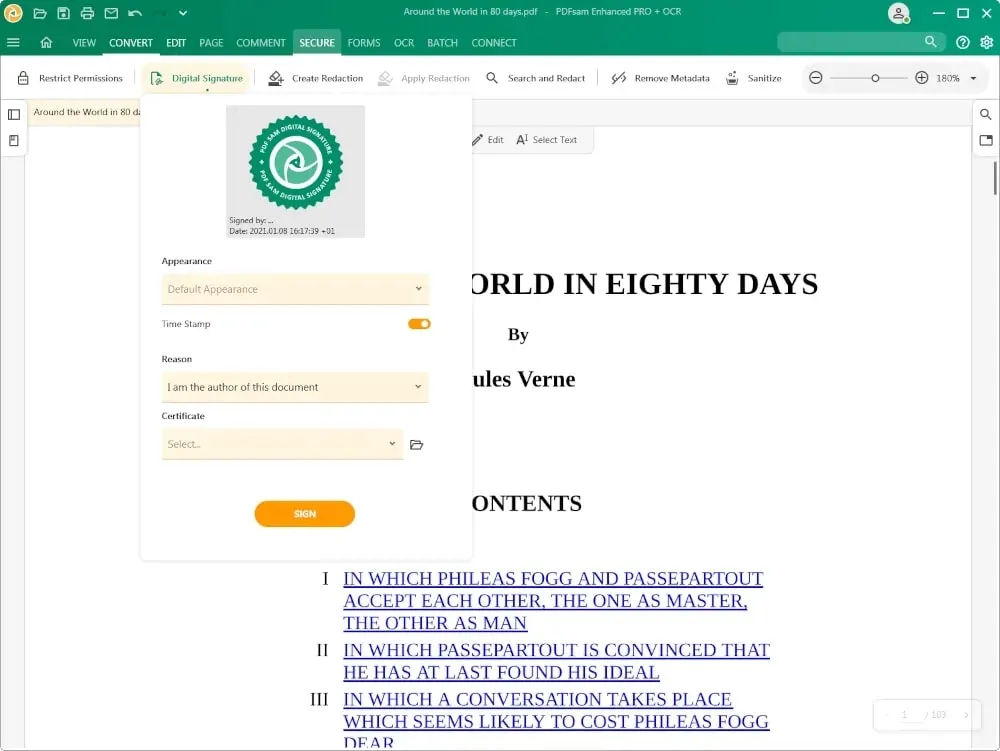
3. LightPDF編輯器
LightPDF編輯器可讓您快速為銀行紀錄和合約等重要文件建立數位簽名。使用此數位簽名製作工具,您可以在不同的外觀樣式中進行選擇,提供更多選項和偏好。此外,您可以在「簽名文字」區段中,為要使用此工具簽署的文件提供地點和理由。不僅如此,使用者還可以在確定數位簽名之前進行預覽。
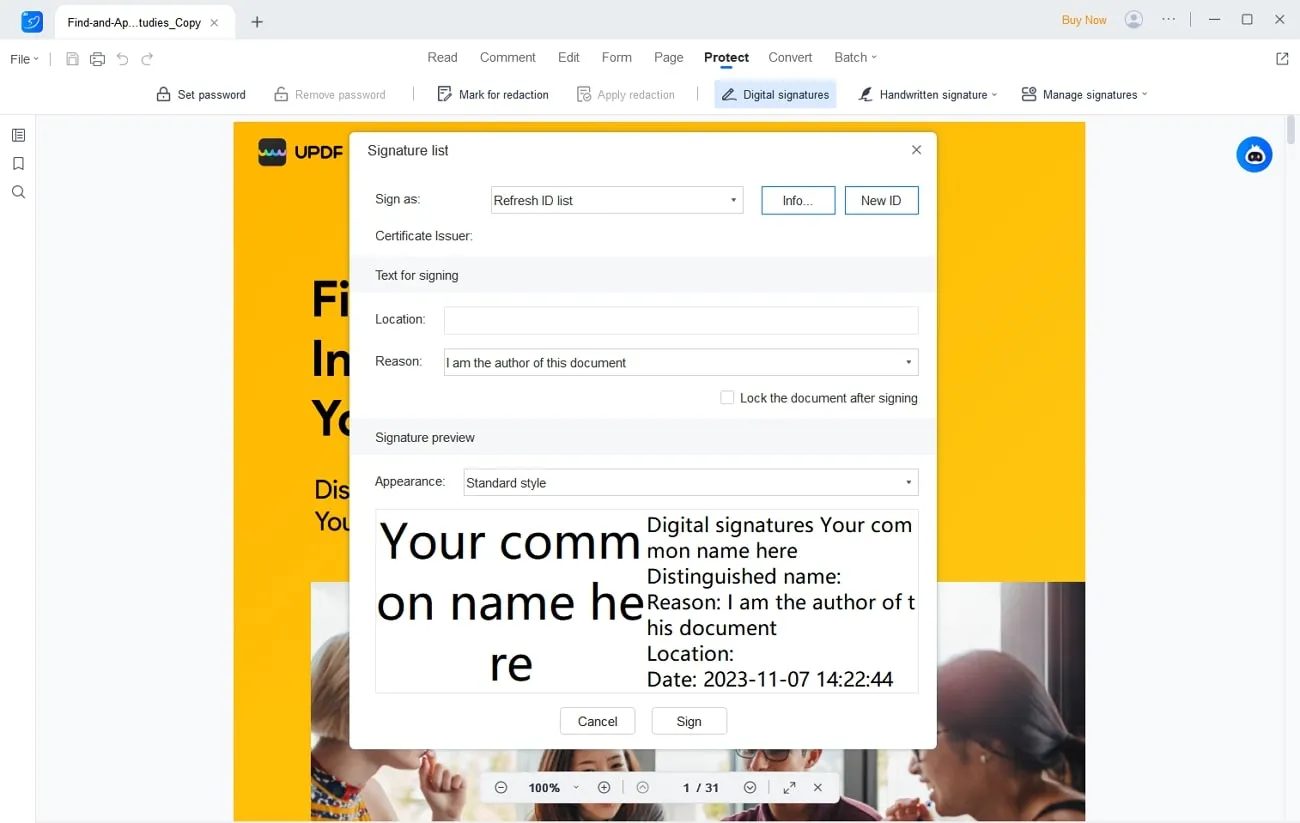
4. Adobe Acrobat
Adobe Acrobat是一款出色的 PDF 編輯軟體,只需透過文本標籤添加簽名欄,即可在文檔上進行數位簽名。使用這款數位簽名創建工具,用戶還能添加時間戳,它可作為簽名者身份的鎖定機制。您可以使用 “簽名欄” 部分創建數位簽名模板,在其中填寫有關客戶和共同簽名者的各種資訊。
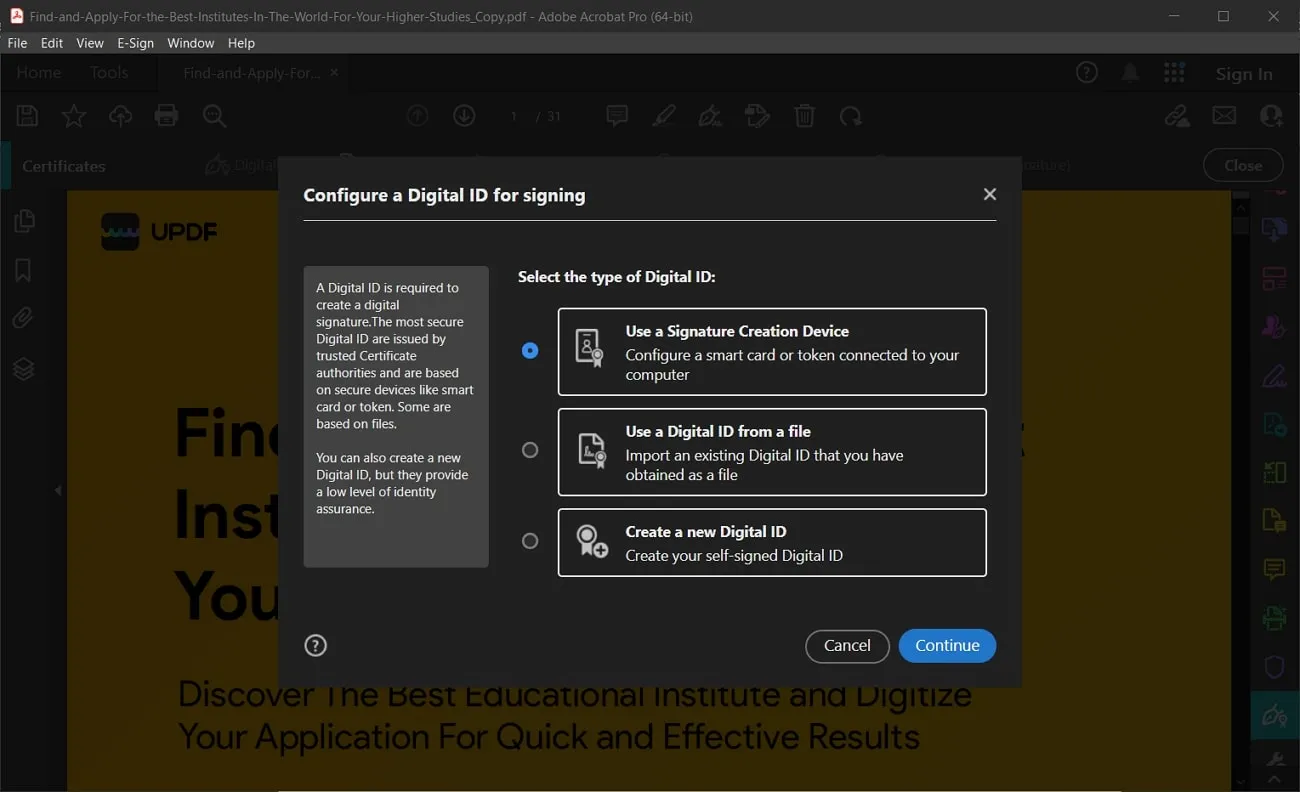
5. Nitro PDF Pro
Nitro PDF Pro 可讓您以數位方式簽署文件,將文件作者的身分資訊加入 PDF 中,以證明內容的真實性。您只需使用此工具上的「我的數位身分」功能製作數位 ID。之後,您就能將此 ID 加入文件中進行內容驗證。此外,使用者可使用此數位簽章建立工具,透過新增日期、標籤、地點及其他類似因素,自訂數位簽章的外觀。
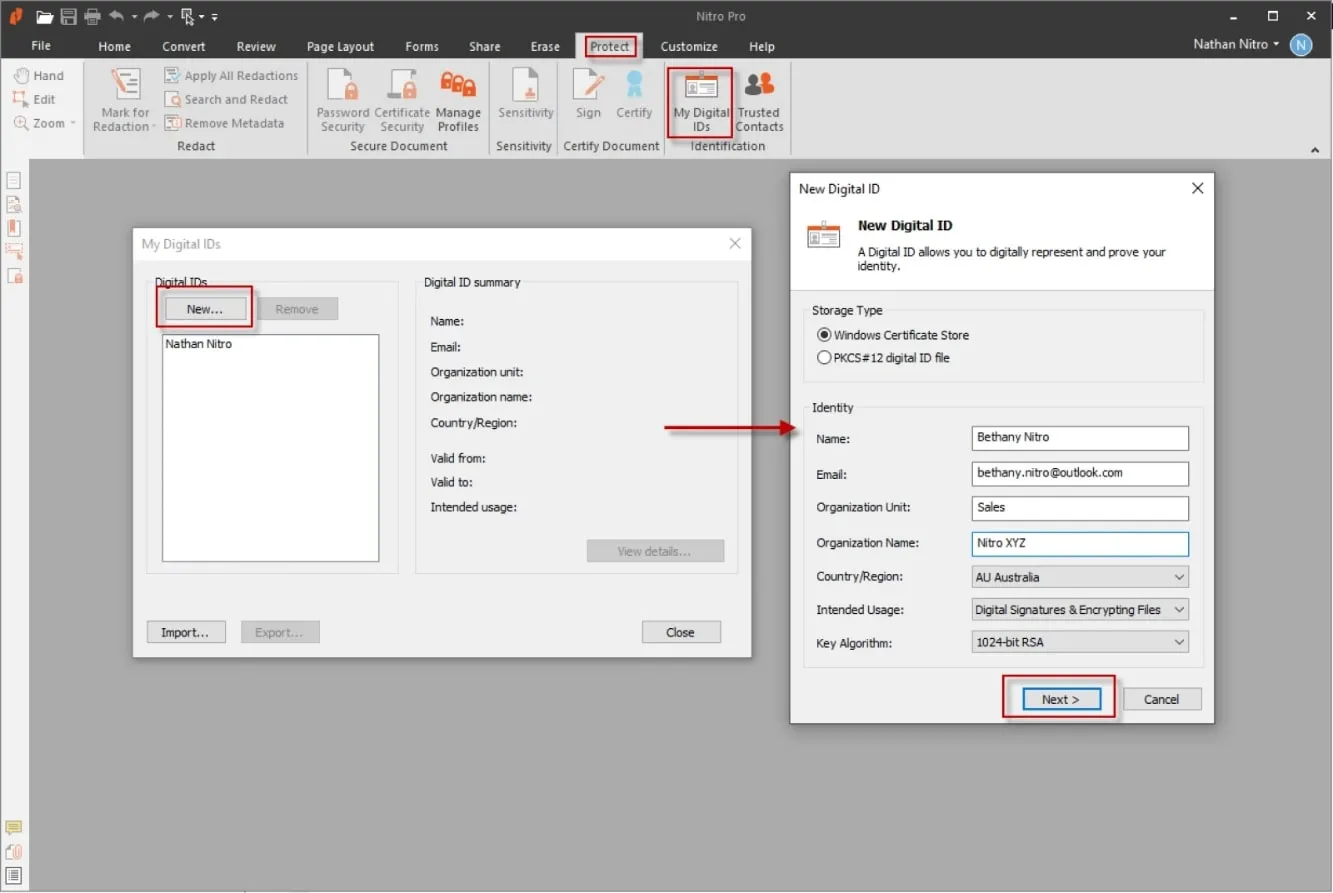
第2部分:如何選擇最佳的電子簽名創建工具
既然你已經了解了各種一流的數位簽名創建工具,你就可以輕鬆地根據自己的特定需求選擇其中最適合的一款。但是,如果你仍然不確定如何精準選擇,以下為你提供一份比較表,它可以幫助你做出決定。
| 衡量標準 | UPDF | PDFsam | LightPDF | Adobe | Nitro: |
| 價格 | 每年訂閱:35.99美金,終身會員:59.99 美金 | 專業方案:每位使用者每年69美金 | 商務版:每年79.95美金 | 專業版:每月29.99美金 | 商務版:每位使用者每月14.99美金 |
| 數位簽章 | ✔ | ✔ | ✔ | ✔ | ✔ |
| 電子簽名 | ✔ | ✔ | ✔ | ✔ | ✔ |
| 高 CP 值 | ✔ | ✘ | ✘ | ✘ | ✘ |
| 使用方便 | ✔ | ✘ | ✘ | ✘ | ✘ |
| 處理速度快 | ✔ | ✘ | ✘ | ✘ | ✘ |
在仔細查看此表後,您現在想必能夠知道這些工具中哪一個整體上最出色。作為一款電子簽名製作工具,UPDF顯然似乎勝過其他工具,並且具有多項領先優勢。為了讓您更全面、更輕鬆地了解,以下是UPDF的一些獨特優勢,它們將讓您的選擇一目了然:
- 您可以免費使用它的大部分實用功能,使其成為一款經濟實惠的電子簽名創建工具。
- 它相當實用的優點之一是提供了 UPDF Cloud,讓你能以更好的方式在不同平台上開展工作。
- 憑藉其備受矚目的安全管理,使用多層加密技術保護您的重要文件,完全安全無虞。
如果您已下定决心要获得这些独特功能,请点击下方的「免费下载」按钮,免费下载这款电子签名制作工具。
Windows • macOS • iOS • Android 100% 安全性
第3部分:如何使用最佳电子签章创建工具
數位簽章是驗證文件真實性和完整性的安全方式,它能證明訊息的來源。如果您最終決定使用UPDF作為數位簽章建立工具,請按照以下簡單步驟了解如何使用它。
步骤1:使用「准备表单」功能访问电子签名
當您完成將文件匯入UPDF後,點擊「準備表單」圖示以進入數位簽名欄位。其後,點擊「數位簽名」圖示,您只需在任何位置點擊,即可將此欄位添加到您的文件中。然後,您可以對簽名的樣式和設定進行多項自訂。
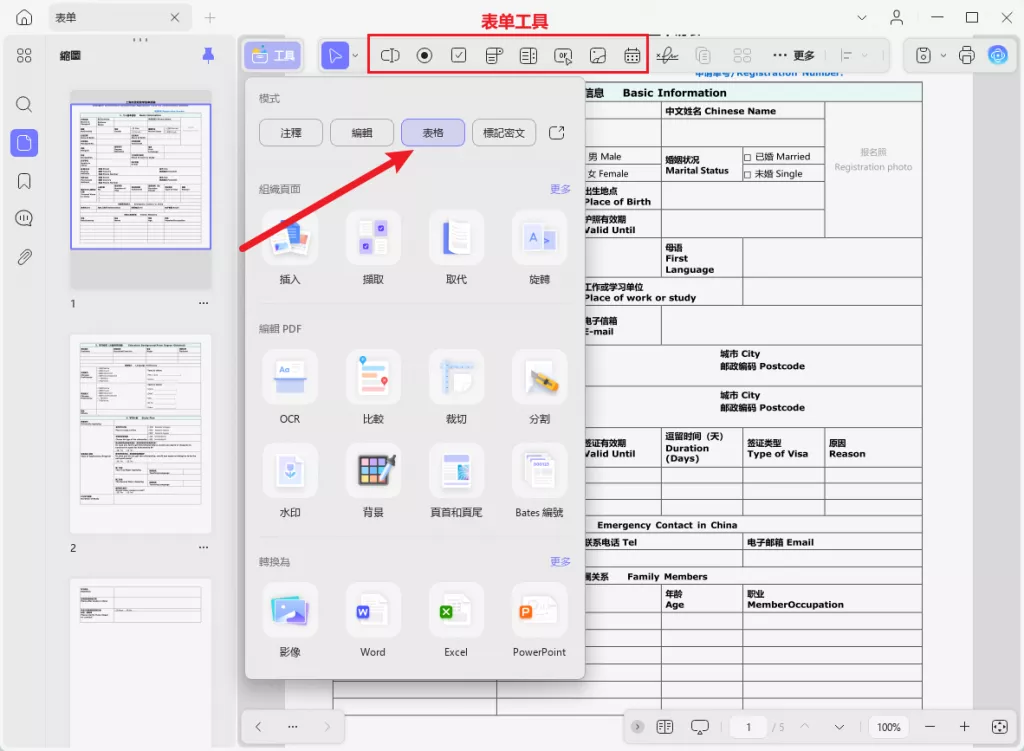
步驟2:使用閱讀模式簽署PDF文件
一旦您将该字段放置在文档上,点击“阅读模式”图标,然后您可以通过双击签名字段开始该流程。一个“签署文档”窗口将会出现,您可以通过点击“创建”图标来创建一个数字识别码。
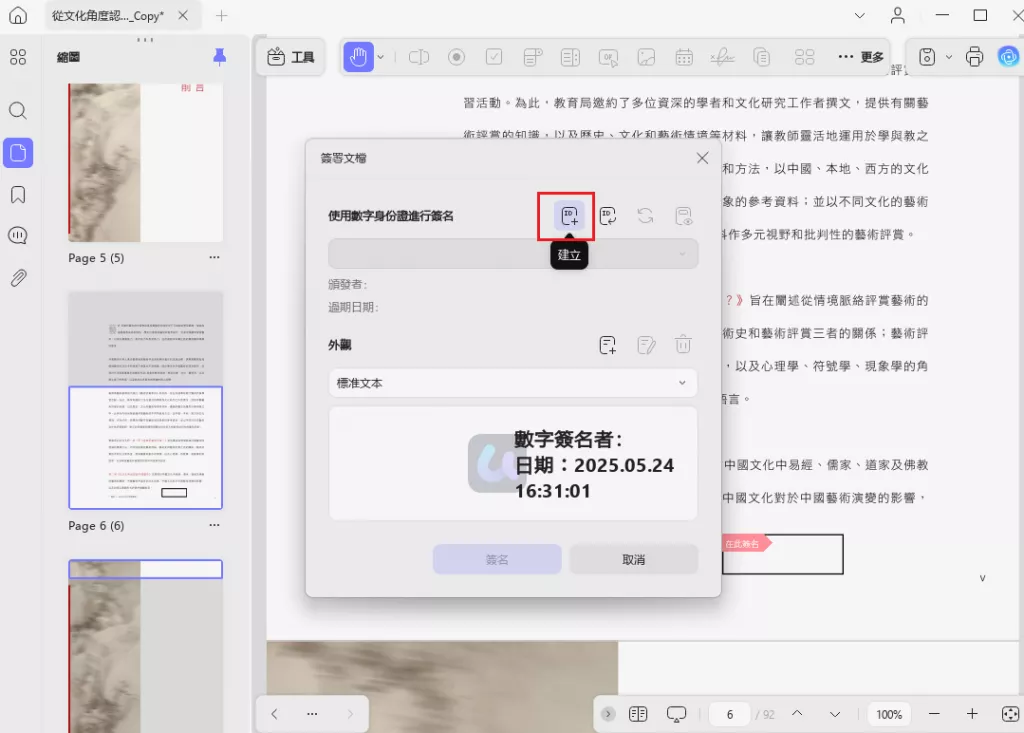
步驟3:完成數位簽署程序
建立數位身分證後,按一下外觀區段中的「建立」圖示,以開啟「設定簽章外觀」視窗。在此,您可以選擇用於數位簽章的文字或影像,以及進行其他幾項自訂設定。最後,按一下「確定」按鈕以完成您的喜好設定,然後按一下「簽署」按鈕,即可在文件上放置數位簽章。
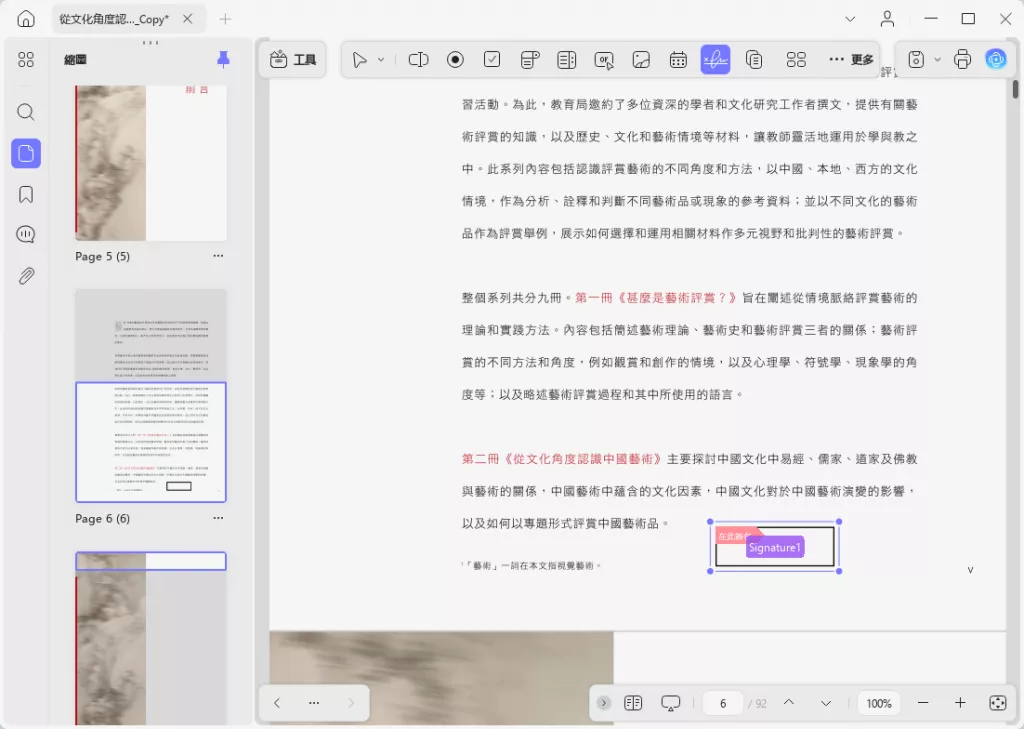
第4部分:數位簽名的好處有哪些
數位簽章具有多種重要優勢,徹底改變了我們與文件和線上交易互動的方式。在本部分中,我們將討論這些簽章的一些普遍優勢。
- 認證:數位簽章可讓您確認文件發件人的身份,防止欺詐和未經授權的訪問。
- 安全性:這些簽章使用加密技術為您提供高度的安全性。在傳輸過程中,確保內容的真實性至關重要。
- 數位證明:若某人以數位簽章簽署文件,該文件即成為反駁其否認的有力證明。
- 高效工作:通过优化使用电子签名,您可以省去手动处理文书工作的需要,从而简化流程,加快文件处理速度。
如何创建、填写和签署PDF表单的视频教程
結論
在阅读完本文後,您可以根據職業需求選擇最適合的電子簽名創建工具。我們已向您介紹了前五名的工具,幫助您在PDF文件中添加電子簽名。所有這些電子簽名製作工具都能讓您以任何您想要的方式對PDF文件進行個性化設定。然而,如果您想使用最好的電子簽名生成器,UPDF應該是您的首選。因此,點擊下方的「免費下載」選項,在這個高效工具上享受此功能。此外,您還可以通過購買UPDF Pro版本,體驗這個簽名創建工具的其他功能。
Windows • macOS • iOS • Android 100% 安全性
 UPDF
UPDF
 Windows
Windows Mac
Mac iPhone/iPad
iPhone/iPad Android
Android UPDF AI 在線
UPDF AI 在線 UPDF 數位簽名
UPDF 數位簽名 PDF 閱讀器
PDF 閱讀器 PDF 文件註釋
PDF 文件註釋 PDF 編輯器
PDF 編輯器 PDF 格式轉換
PDF 格式轉換 建立 PDF
建立 PDF 壓縮 PDF
壓縮 PDF PDF 頁面管理
PDF 頁面管理 合併 PDF
合併 PDF 拆分 PDF
拆分 PDF 裁剪 PDF
裁剪 PDF 刪除頁面
刪除頁面 旋轉頁面
旋轉頁面 PDF 簽名
PDF 簽名 PDF 表單
PDF 表單 PDF 文件對比
PDF 文件對比 PDF 加密
PDF 加密 列印 PDF
列印 PDF 批量處理
批量處理 OCR
OCR UPDF Cloud
UPDF Cloud 關於 UPDF AI
關於 UPDF AI UPDF AI解決方案
UPDF AI解決方案  AI使用者指南
AI使用者指南 UPDF AI常見問題解答
UPDF AI常見問題解答 總結 PDF
總結 PDF 翻譯 PDF
翻譯 PDF 解釋 PDF
解釋 PDF 與 PDF 對話
與 PDF 對話 與圖像對話
與圖像對話 PDF 轉心智圖
PDF 轉心智圖 與 AI 聊天
與 AI 聊天 使用者指南
使用者指南 技術規格
技術規格 產品更新日誌
產品更新日誌 常見問題
常見問題 使用技巧
使用技巧 部落格
部落格 UPDF 評論
UPDF 評論 下載中心
下載中心 聯絡我們
聯絡我們